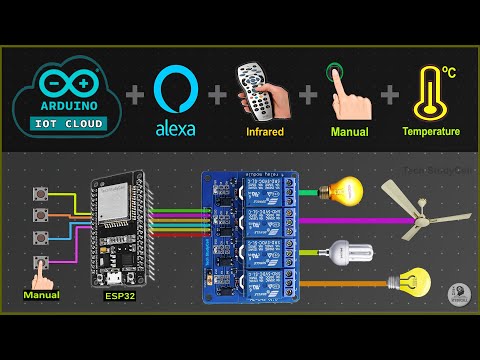คุณเพิ่งป้อนวันที่จำนวนมากลงในสเปรดชีต Excel ของคุณ แต่สิ่งที่คุณต้องการดูจริงๆ คือวันที่เหล่านั้นเกิดขึ้นในสัปดาห์ใด โชคดีที่ Excel ทำให้การคำนวณวันในสัปดาห์เป็นเรื่องง่ายด้วยสูตรง่ายๆ ด้วยฝีมือเพียงเล็กน้อย คุณจะได้ชื่อย่อหรือชื่อวันทำงานแบบเต็ม คุณเพียงแค่ต้องรู้ทางลัด excel ที่เหมาะสม: =TEXT((A1), "ddd")
ขั้นตอน

ขั้นตอนที่ 1 ป้อนการอ้างอิงวันที่ในเซลล์
สำหรับตัวอย่างนี้ เราจะใช้วันที่ "11/7/2012" ใน A1 ให้ป้อนวันที่นั้น

ขั้นตอนที่ 2 คำนวณชื่อวันทำงานแบบย่อ
ในเซลล์ B1 ให้ป้อน =TEXT((A1), "ddd") ลงในเซลล์หรือช่องสูตร
การตั้งค่า "ddd" บอกให้ Excel ใช้ตัวอักษรสามตัวแรกของชื่อวันทำงาน ในตัวอย่างนี้ "ddd" กลายเป็น "พุธ"

ขั้นตอนที่ 3 คำนวณชื่อวันทำงานแบบเต็ม
ในเซลล์ C1 ให้ป้อน =TEXT((A1), "dddd")
- ซึ่งจะคำนวณชื่อวันทำงานแบบเต็ม
-
หากต้องการเพิ่มข้อมูลวันที่เพิ่มเติม ให้ใช้แบบแผนต่อไปนี้ โดยเรียงลำดับดังนี้:
- เวลา: hh:mm:ss จะให้คุณเต็มเวลา คุณยังสามารถป้อนส่วนใดก็ได้เพื่อแสดงเวลาแบบย่อเพิ่มเติม
- วันในสัปดาห์: ตามที่อธิบายไว้ข้างต้น ddd ให้ชื่อวันแบบย่อ และ dddd ให้ชื่อเต็มวันแก่คุณ
- วันที่: dd จะให้วันที่ที่มีศูนย์นำหน้าสำหรับวันที่ 1 ถึง 9 d ตัวเดียวจะทิ้งศูนย์นำหน้า
- เดือน: mmm จะให้เดือนย่อกับคุณ และ mmmm จะให้เดือนที่คุณสะกดออกมา
- ปี: สำหรับทศวรรษนี้ ใช้ yy สำหรับทั้งปี ให้ใช้ yyyy
- ตัวอย่างเช่น หากต้องการให้ช่อง A1 (ดังด้านบน) อ่านว่า "พุธ 7 พ.ย. 2555" ให้ป้อน "=TEXT((A1), "ddd, d mmm., yyyy") อย่าลืมใส่เครื่องหมายคำพูด และวงเล็บของคุณมีความสมดุล (มากเท่ากับวงเล็บปิด)
วิดีโอ - การใช้บริการนี้ อาจมีการแบ่งปันข้อมูลบางอย่างกับ YouTube

เคล็ดลับ
- แทนที่จะพิมพ์การอ้างอิงเซลล์ (เช่น A1 ด้านบน เพื่ออ้างอิงเซลล์วันที่) คุณสามารถคลิกที่เซลล์นั้นหลังจากพิมพ์ "=TEXT("
- แทนที่จะเขียนสูตร คุณสามารถจัดรูปแบบเซลล์ที่มีวันที่ดังต่อไปนี้: